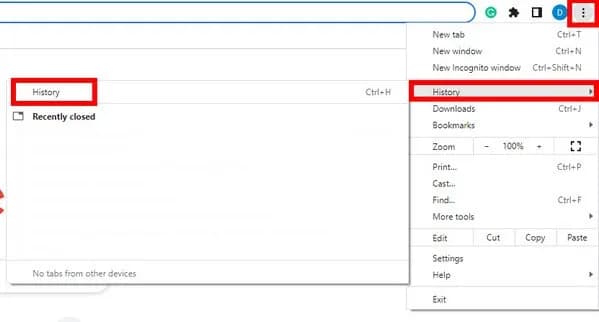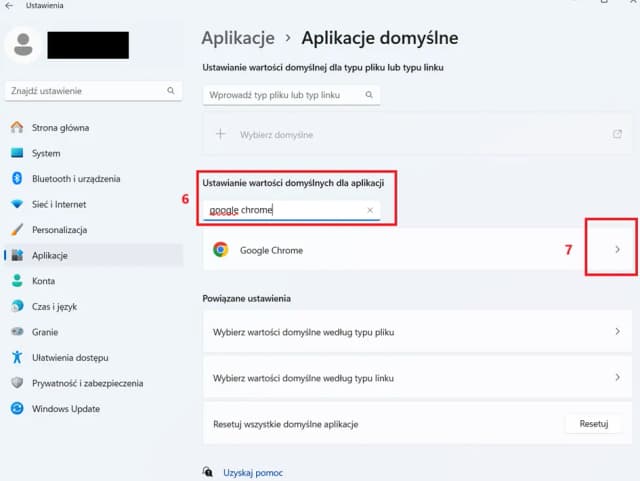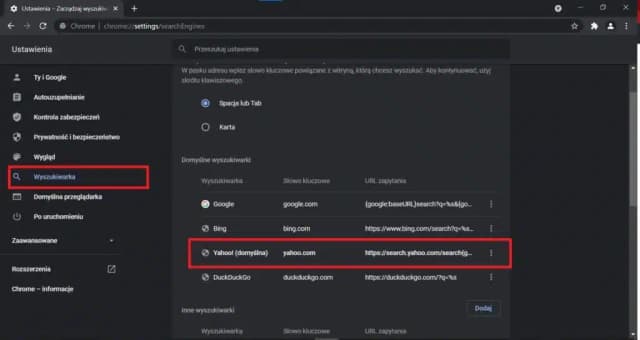- Ustawienie Google Chrome jako domyślnej przeglądarki jest proste i zajmuje tylko kilka chwil.
- Wystarczy otworzyć Chrome, przejść do ustawień i kliknąć "Używaj domyślnie".
- W przypadku problemów z ustawieniem, istnieją powszechnie występujące błędy, które można łatwo naprawić.
- Google Chrome oferuje wiele funkcji, które poprawiają komfort przeglądania, w tym bezpieczeństwo i szybkość działania.
- Możliwość dostosowania ustawień prywatności oraz zarządzania rozszerzeniami znacząco wpływa na wydajność przeglądarki.
Jak ustawić Google Chrome jako domyślną przeglądarkę w prosty sposób
Ustawienie Google Chrome jako domyślnej przeglądarki to prosty proces, który można wykonać w kilku krokach. Dzięki temu wszystkie linki, które klikniesz, będą automatycznie otwierane w tej przeglądarce, co zapewnia wygodniejsze przeglądanie internetu. Warto znać te kroki, aby maksymalnie wykorzystać możliwości Chrome i cieszyć się płynnością korzystania z sieci.
Aby to zrobić, wystarczy otworzyć Google Chrome i przejść do ustawień. Proces ten jest szybki i intuicyjny, a poniżej przedstawiamy szczegółowe instrukcje, które pomogą Ci w ustawieniu Chrome jako domyślnej przeglądarki.
Krok po kroku: Ustawienie Google Chrome jako domyślnej przeglądarki
Aby ustawić Google Chrome jako domyślną przeglądarkę, wykonaj następujące kroki:- Otwórz przeglądarkę Google Chrome.
- Kliknij trzy małe kropki w prawym górnym rogu ekranu, aby otworzyć menu.
- Wybierz opcję Ustawienia z rozwijanego menu.
- W sekcji Domyślna przeglądarka kliknij przycisk Używaj domyślnie.
Po wykonaniu tych czynności Google Chrome powinien być ustawiony jako domyślna przeglądarka na Twoim komputerze. Te proste kroki pozwalają na łatwe zarządzanie otwieranymi linkami i poprawiają komfort korzystania z internetu.
Jak zmienić ustawienia systemowe dla domyślnej przeglądarki
Aby ustawić Google Chrome jako domyślną przeglądarkę, musisz najpierw przejść do ustawień systemowych swojego komputera. W systemie Windows, kliknij przycisk Start, a następnie wybierz Ustawienia. W menu ustawień znajdź sekcję Aplikacje, a potem kliknij na Domyślne aplikacje. W tej sekcji możesz zmienić domyślną przeglądarkę, klikając na aktualnie ustawioną przeglądarkę i wybierając Google Chrome z listy dostępnych opcji.
W przypadku użytkowników systemu macOS, kliknij na logo Apple w lewym górnym rogu, a następnie wybierz Preferencje systemowe. Następnie kliknij na Ogólne i w sekcji Domyślna przeglądarka wybierz Google Chrome. Po wykonaniu tych kroków, wszystkie linki będą otwierane w Chrome, co ułatwi korzystanie z internetu i zapewni lepsze doświadczenie przeglądania.
Najczęstsze problemy z ustawieniem Google Chrome jako domyślnej
Podczas próby ustawienia Google Chrome jako domyślnej przeglądarki użytkownicy mogą napotkać różne problemy. Oto niektóre z najczęściej występujących trudności:
- Brak opcji ustawienia Chrome jako domyślnej – czasami system nie pozwala na zmianę domyślnej przeglądarki z powodu ograniczeń w ustawieniach.
- Inna przeglądarka powraca jako domyślna – nawet po ustawieniu Chrome jako domyślnej, inna przeglądarka może się automatycznie ustawiać ponownie.
- Problemy z aktualizacjami – nieaktualna wersja Chrome może powodować błędy w ustawieniach domyślnych.
- Brak uprawnień administracyjnych – użytkownicy bez odpowiednich uprawnień mogą napotkać trudności w zmianie ustawień systemowych.
Jak naprawić błędy przy ustawianiu Chrome jako domyślnej przeglądarki
Aby rozwiązać problemy związane z ustawieniem Chrome jako domyślnej przeglądarki, warto podjąć kilka kroków. Po pierwsze, upewnij się, że masz zainstalowaną najnowszą wersję Google Chrome. Możesz to zrobić, otwierając przeglądarkę i przechodząc do menu, a następnie wybierając Pomoc i O Google Chrome. Jeśli aktualizacja jest dostępna, zainstaluj ją.
Jeśli problem nadal występuje, sprawdź ustawienia systemowe. Upewnij się, że masz odpowiednie uprawnienia administracyjne do zmiany domyślnych aplikacji. W przypadku, gdy inna przeglądarka powraca jako domyślna, spróbuj odinstalować tę przeglądarkę lub zresetować jej ustawienia. Możliwe jest również, że oprogramowanie zabezpieczające blokuje zmiany, więc warto sprawdzić jego konfigurację.
Korzyści z używania Google Chrome jako domyślnej przeglądarki
Wybór Google Chrome jako domyślnej przeglądarki niesie ze sobą wiele korzyści. Przede wszystkim, Chrome jest znany z szybkości działania, co pozwala na błyskawiczne ładowanie stron internetowych. Dzięki stałym aktualizacjom, przeglądarka ta oferuje również zaawansowane zabezpieczenia, które chronią użytkowników przed zagrożeniami w sieci. Co więcej, Chrome integruje się z innymi usługami Google, co ułatwia korzystanie z takich narzędzi jak Gmail czy Google Drive.
Użytkownicy mogą także korzystać z bogatej biblioteki rozszerzeń, które pozwalają na dostosowanie przeglądarki do indywidualnych potrzeb. Warto również podkreślić, że Chrome oferuje synchronizację danych między różnymi urządzeniami, co umożliwia łatwy dostęp do ulubionych stron i zakładek z dowolnego miejsca. Te wszystkie cechy sprawiają, że Google Chrome jest świetnym wyborem dla każdego, kto pragnie efektywnie i bezpiecznie przeglądać internet.
Dlaczego warto wybrać Google Chrome jako domyślną przeglądarkę
Wybór Google Chrome jako domyślnej przeglądarki ma wiele uzasadnionych powodów. Po pierwsze, jest to jedna z najpopularniejszych przeglądarek na świecie, co świadczy o jej niezawodności i wydajności. Po drugie, Chrome zapewnia doskonałą obsługę standardów internetowych, co oznacza, że strony będą wyświetlane tak, jak powinny, bez problemów z kompatybilnością.
Dodatkowo, Google Chrome oferuje szereg funkcji, które poprawiają komfort użytkowania, takich jak tryb incognito, który zapewnia prywatność podczas przeglądania, oraz wbudowane narzędzia do blokowania reklam. Użytkownicy mogą również korzystać z synchronizacji z kontem Google, co umożliwia łatwe przenoszenie danych między różnymi urządzeniami. Te wszystkie aspekty sprawiają, że Google Chrome jest idealnym wyborem dla osób szukających funkcjonalnej i bezpiecznej przeglądarki.Czytaj więcej: Jak przyśpieszyć pobieranie w przeglądarce i uniknąć frustracji
Jakie funkcje Chrome poprawiają komfort przeglądania internetu
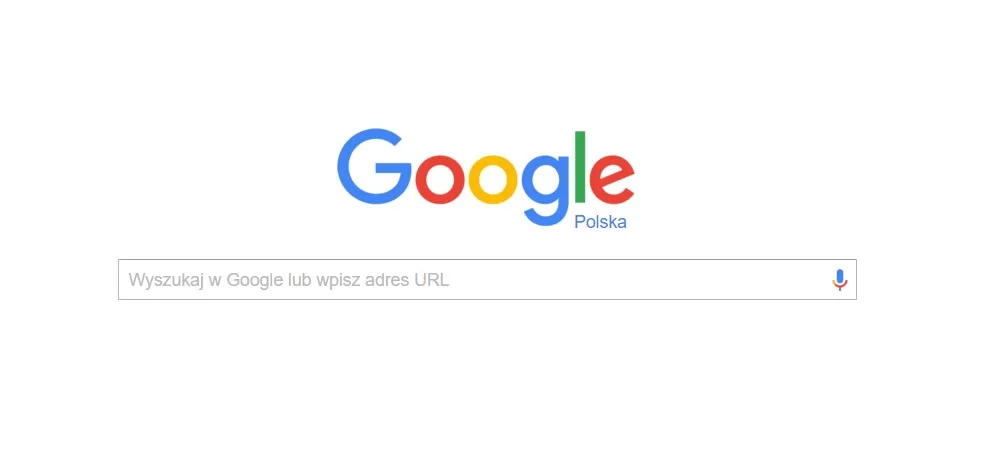
Google Chrome to nie tylko szybka przeglądarka, ale również oferuje wiele funkcji, które znacząco poprawiają komfort przeglądania internetu. Jedną z kluczowych zalet jest bezpieczeństwo, które zapewnia dzięki regularnym aktualizacjom oraz wbudowanemu systemowi ochrony przed złośliwym oprogramowaniem. Użytkownicy mogą korzystać z trybu incognito, który pozwala na przeglądanie internetu bez zapisywania historii przeglądania.
Kolejną istotną funkcją jest szybkość ładowania stron, co czyni Chrome jedną z najszybszych przeglądarek. Dodatkowo, Chrome wspiera wiele rozszerzeń, które pozwalają na dostosowanie przeglądarki do indywidualnych potrzeb użytkowników, zwiększając tym samym jej funkcjonalność. Możliwość synchronizacji danych między urządzeniami sprawia, że użytkownicy mogą łatwo uzyskać dostęp do swoich zakładek, historii i haseł z różnych platform.
| Funkcja | Opis |
|---|---|
| Bezpieczeństwo | Regularne aktualizacje i ochrona przed złośliwym oprogramowaniem. |
| Szybkość ładowania | Jedna z najszybszych przeglądarek, co zapewnia szybkie ładowanie stron. |
| Tryb incognito | Przeglądanie bez zapisywania historii przeglądania. |
| Rozszerzenia | Możliwość dodawania rozszerzeń w celu zwiększenia funkcjonalności. |
| Synchronizacja | Dostęp do zakładek i haseł z różnych urządzeń. |
Jak wykorzystać Google Chrome do zwiększenia produktywności w pracy
Wykorzystanie Google Chrome w codziennej pracy nie kończy się na podstawowym przeglądaniu stron internetowych. Możesz zwiększyć swoją produktywność dzięki zaawansowanym funkcjom i rozszerzeniom, które oferuje ta przeglądarka. Na przykład, korzystając z narzędzi takich jak Todoist lub Evernote Web Clipper, możesz efektywnie zarządzać zadaniami i notatkami bezpośrednio z poziomu przeglądarki, co pozwala na szybsze przetwarzanie informacji i organizację pracy.
Dodatkowo, funkcje synchronizacji w Chrome umożliwiają płynne przełączanie się między urządzeniami. Dzięki temu, możesz rozpocząć pracę na komputerze stacjonarnym, a następnie kontynuować na laptopie lub smartfonie, mając dostęp do wszystkich zakładek i otwartych kart. Warto również zaznaczyć, że Chrome wspiera różne narzędzia do analizy danych, takie jak Google Analytics, co czyni go idealnym narzędziem dla marketerów i analityków. Dzięki tym technikom i narzędziom, możesz nie tylko zwiększyć swoją wydajność, ale również w pełni wykorzystać możliwości, jakie oferuje internet w pracy.